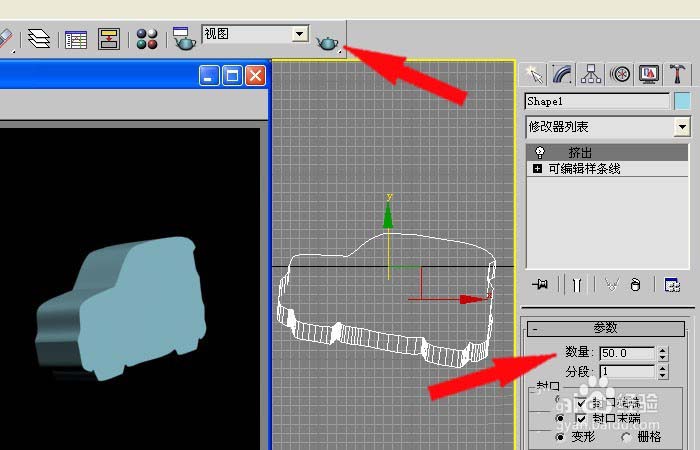在3dmax中建模,操作中对于由样条线编辑出来的曲线,用挤压命令进行建模时,样条线编辑操作起来比较复杂,可以在PS软件中进行绘制曲线,然后将其导出路径到3d max中,这样的建模就会很方便了。参考以下几个步骤,就可以导出路径建模了。
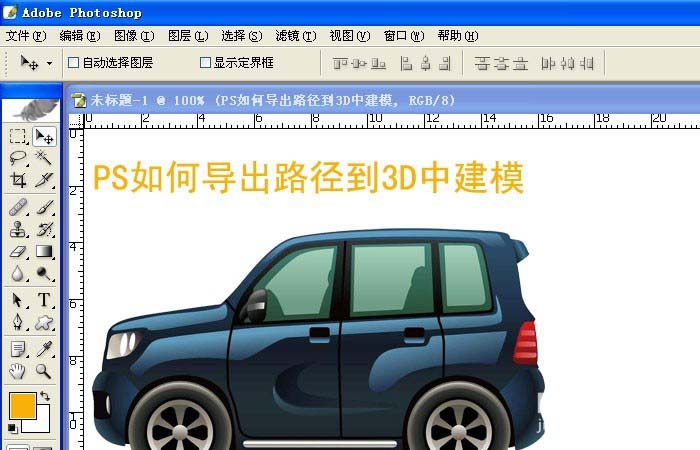
1、打开PS软件,找到我们准备要建模的图片,例如打开一张卡通汽车的图片,用此卡通汽车的路径进行建模。

2、鼠标左键在工具栏的魔术棒工具上单击,然后在打开的卡通汽车图片上的空白处单击一下,图片的空白区域被选出来了。
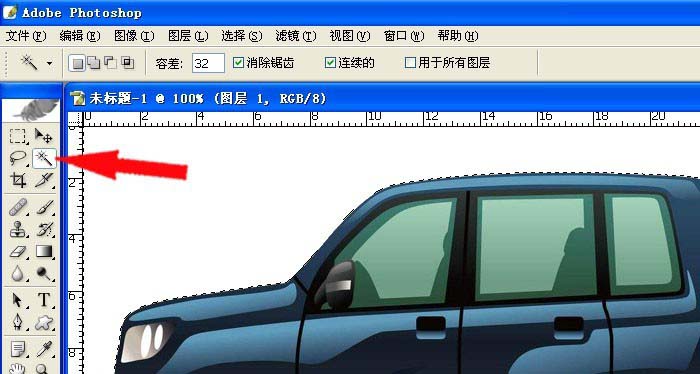
3、卡通汽车图片上,要选取的是汽车图。此时,鼠标左键在菜单【选择】>>【反选】上单击。选择区域就会反选,卡通汽车就会选取出来了。
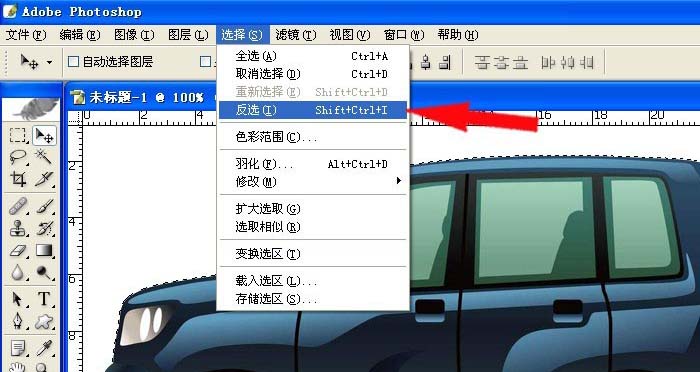
4、卡通汽车图片上选取好汽车图的区域后,鼠标左键在路径面板上单击,然后在新建路径上单击一下,此时,选取的区域就创建了一个路径。
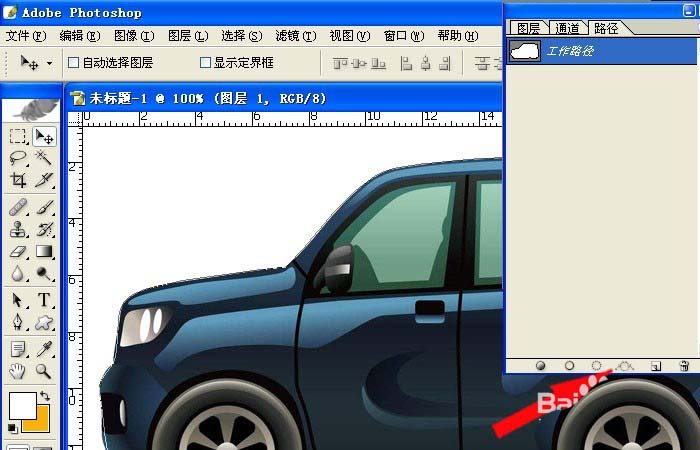
5、卡通汽车图建好路径后,鼠标左键在菜单【文件】>>【导出】>>【路径到】上单击,在弹出的窗口上,选择保存文件的格式为路径的格式。
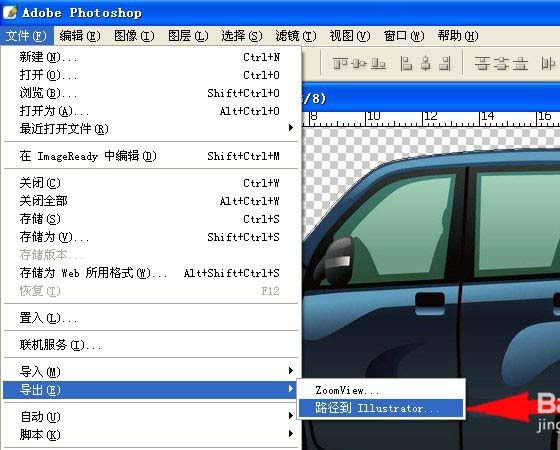
6、我们打开3d max,鼠标左键在菜单【文件】>>【导入】单击,此时刚才创建的卡通汽车的路径就被加载到3d max中来了。然后选取卡通汽车路径的线条,在修改面板中选择【挤出】命令,数量为50。此时,看见线条挤出的效果。单击一下【渲染】按钮,如图所示,左边的图就是渲染后的效果了。